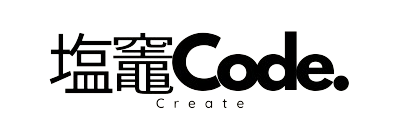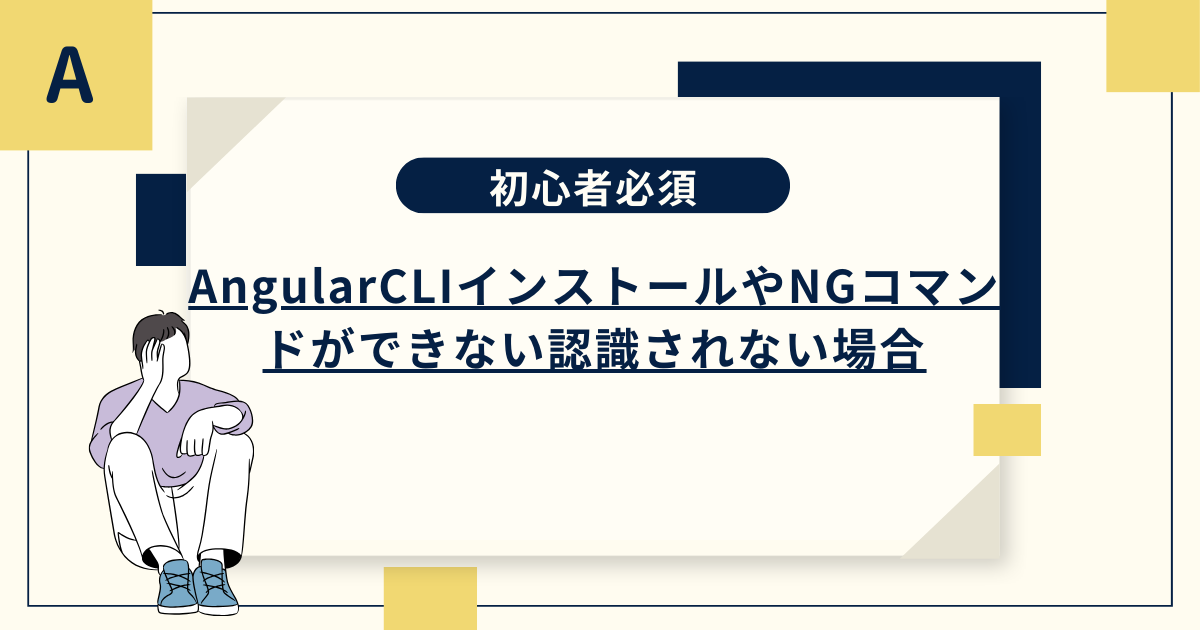AngularCLIは、Angularプロジェクトを効率的に構築・管理するためのツールです。
しかしインストールやNGコマンドの実行が認識されない場合があります。
本記事ではそうした問題に対する対処法を解説します。
AngularCLIをインストールできない場合

①Node.jsを最新版に更新する
AngularはNode.jsをベースにしているため、
Node.jsのバージョンが古い場合Angularをインストールできないことがあります。
Node.jsを最新版にアップデートすることで問題を解決できる場合があります。
②npm cacheをクリアする
npmはインストール時にキャッシュを使用するため、
キャッシュが破損するとインストールに失敗することがあります。
npm cacheをクリアしてから再度インストールを試みることで問題を解決できる場合があります。
npm cache clean --force③管理者権限で実行する
一部の環境では管理者権限でないとAngularをインストールできないことがあります。
コマンドプロンプトを管理者権限で実行してから
再度インストールを試みることで問題を解決できる場合があります。
④別のバージョンを試す
Angularのバージョンによっては一部の環境ではインストールできない場合があります。
その場合は別のバージョンを試すことで解決する場合があります。
npm install -g @angular/cli@バージョン番号Windowsでngコマンドが見つからない場合
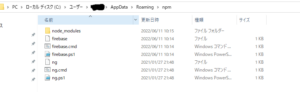
Angular CLIをインストールした後にngコマンドが見つからない場合は以下のような対処法が考えられます。
①PATHを設定の確認する
Angular CLIがインストールされたディレクトリがシステムのPATHに含まれていない場合ngコマンドが見つからないことがあります。まずは環境変数にパスが設定されているか確認しましょう。

画像のようなパスが設定されていない場合は以下をコピーしてコマンドプロンプトで実行し有効にしましょう。
Windowsの場合:
set PATH=%PATH%;%USERPROFILE%\AppData\Roaming\npmmacOS/Linuxの場合:
export PATH=$PATH:/usr/local/lib/node_modules/@angular/cli/bin②再インストールする
Angular CLIが正常にインストールされていなかった場合ngコマンドが見つからないことがあります。
そのためAngular CLIを再インストールしてみることがあります。
npm uninstall -g @angular/cli
npm cache clean --force
npm install -g @angular/cli③管理者権限でインストールする
一部の環境では管理者権限でないとAngular CLIをインストールできないことがあります。
そのためコマンドプロンプトを管理者権限で実行してから再度Angular CLIをインストールしてみてください。
④npmをアップグレードする
npmのバージョンが古い場合Angular CLIをインストールしてもngコマンドが見つからないことがあります。
そのためnpmを最新版にアップグレードしてみてください。
npm install -g npm@latest